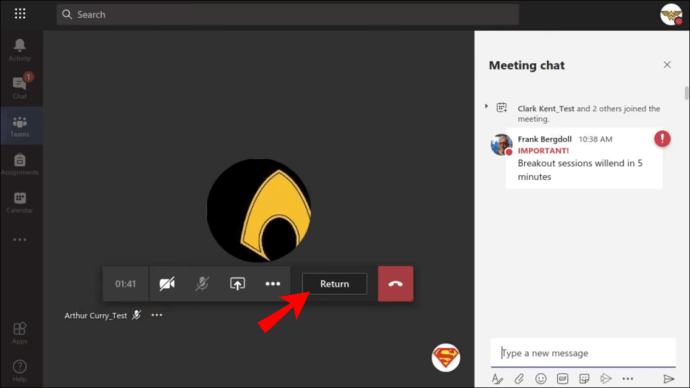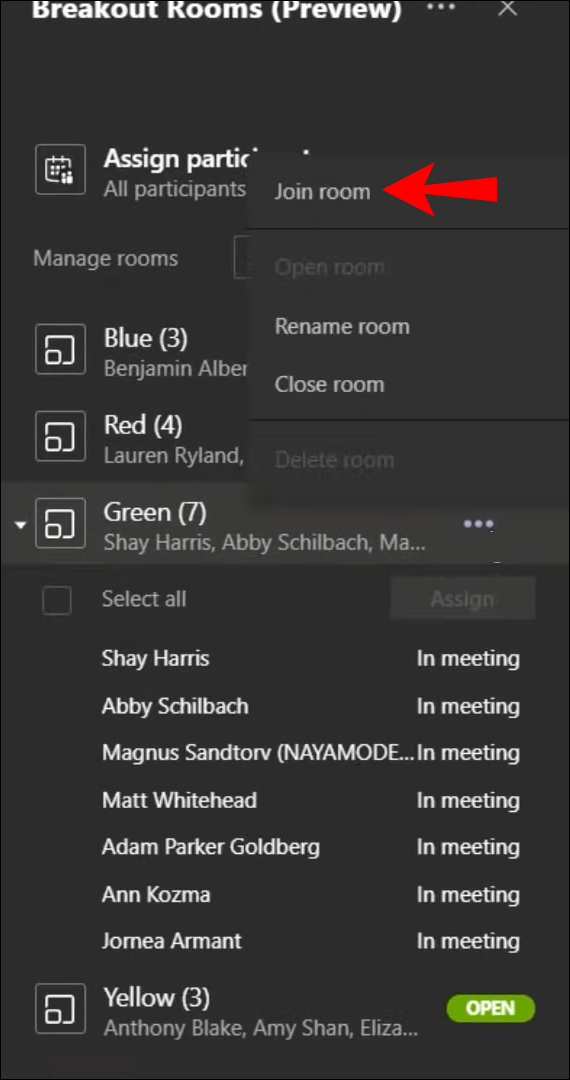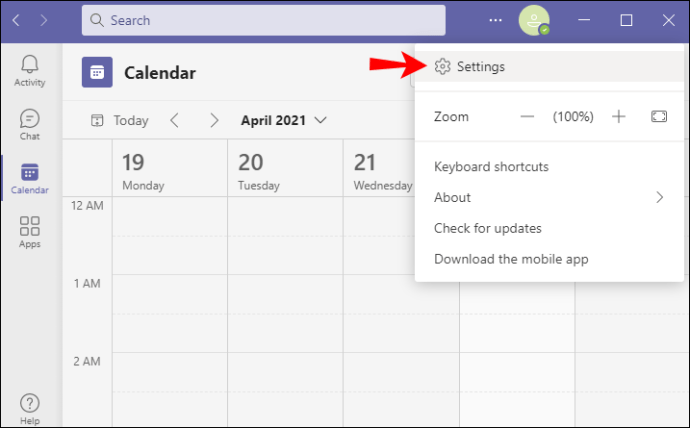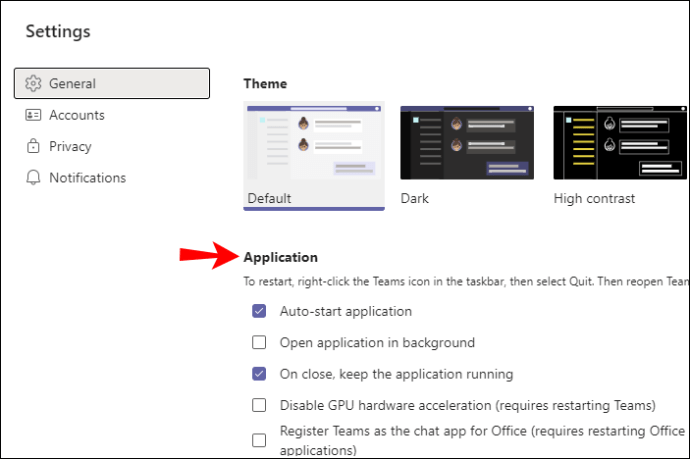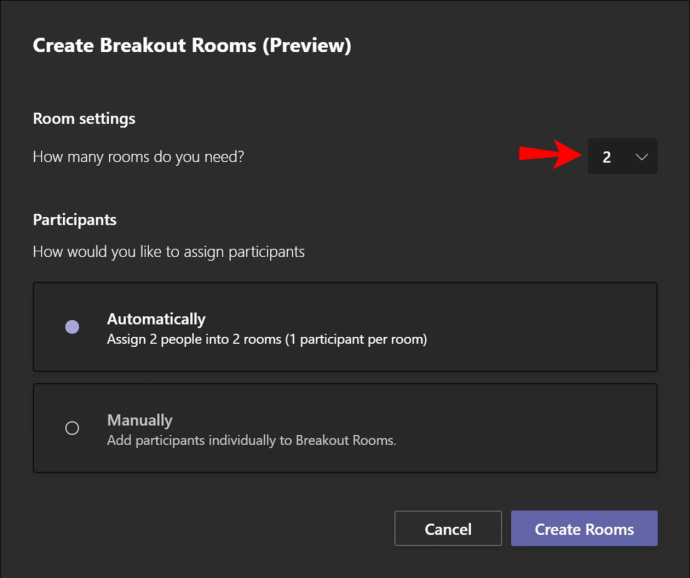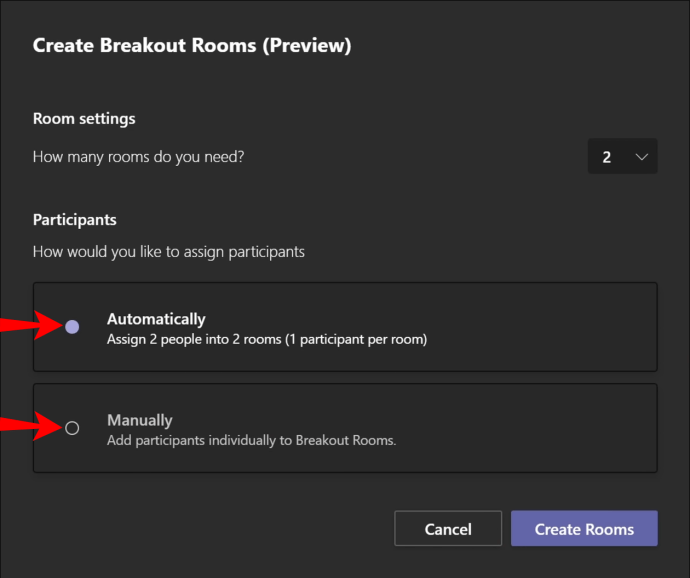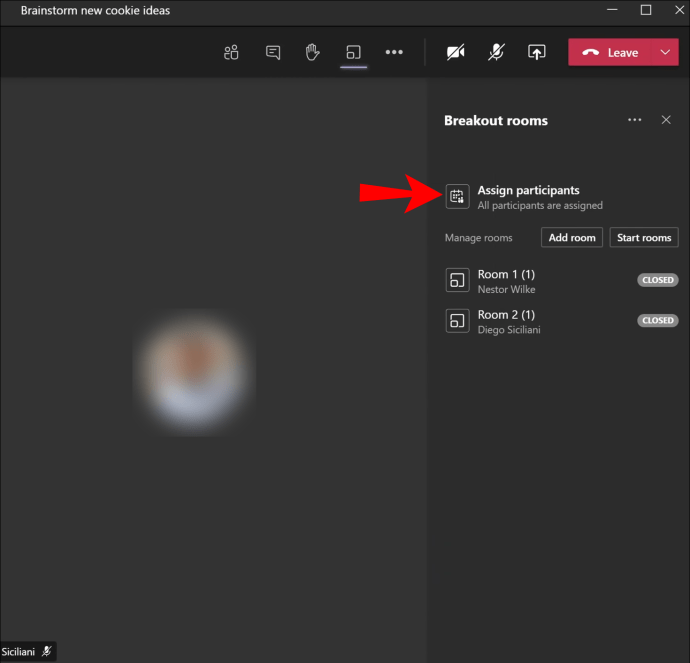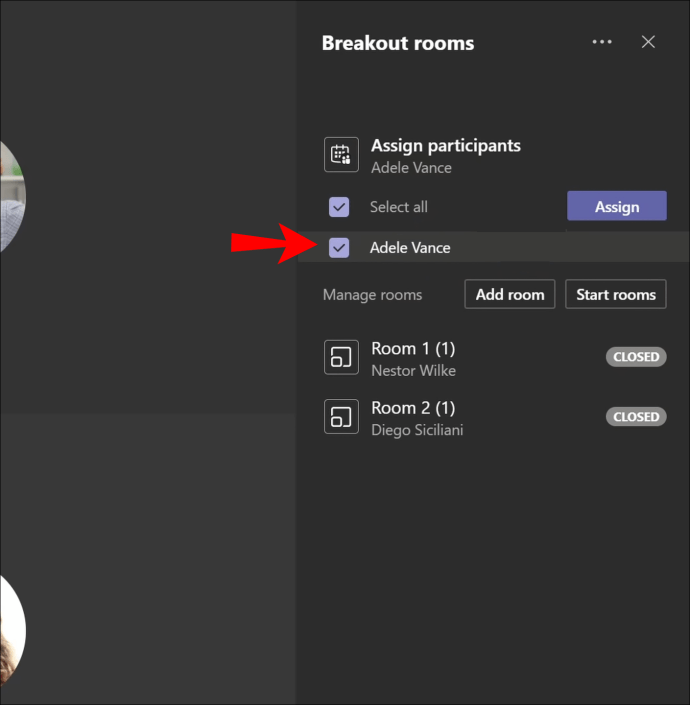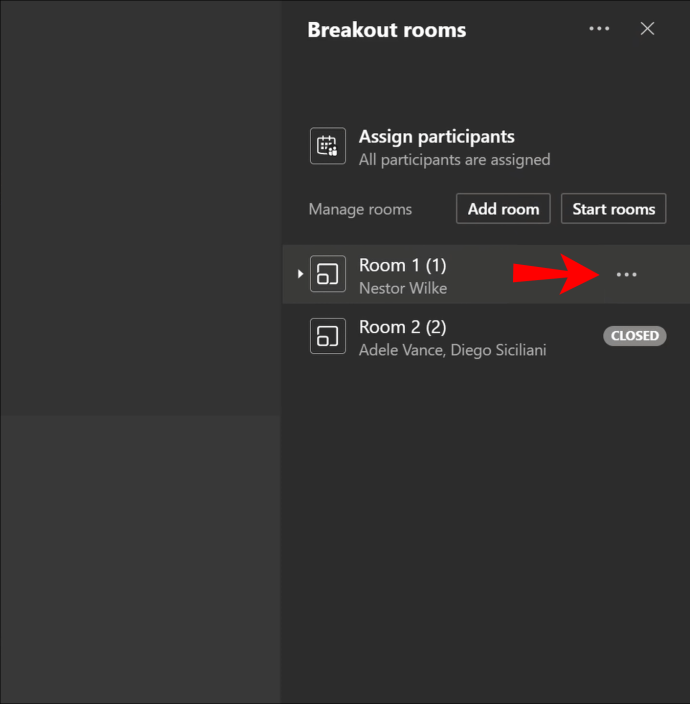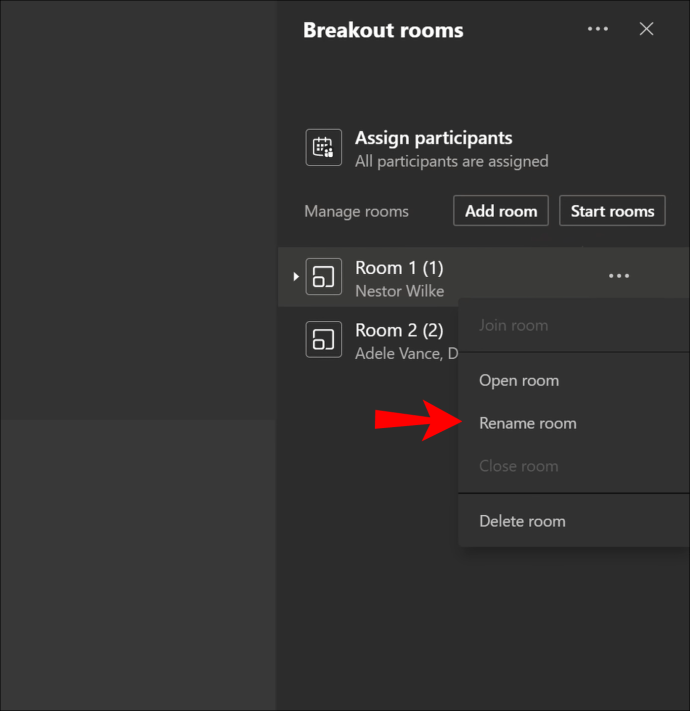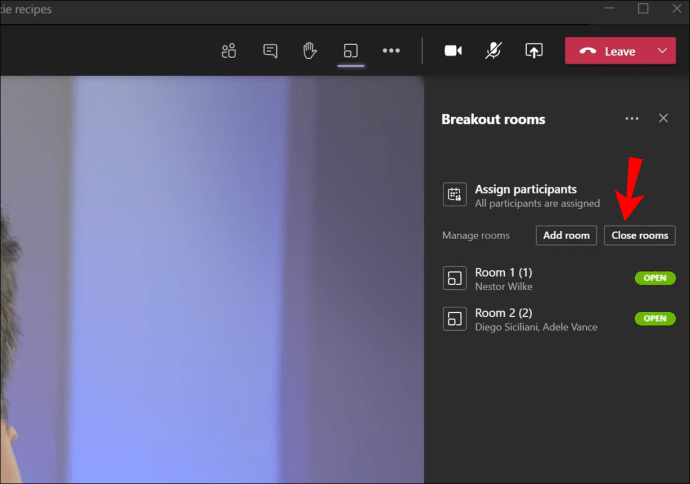Suuri ryhmäkokous voi usein vaikeuttaa avointa keskustelua ja ajatusten vaihtoa. Onneksi Microsoft Teamsin kanssa pienryhmähuoneisiin liittyminen voi tehdä viestinnästä pienen ryhmän välillä paljon sujuvampaa. Jos olet juuri aloittanut Teamsin käytön, et ehkä tiedä, kuinka tarkalleen voit liittyä tällaiseen huoneeseen. Ei hätää, me hoidamme sinut.

Kun olet lukenut tämän artikkelin, tiedät kuinka liittyä, luoda, nimetä uudelleen tai sulkea pienryhmähuone Microsoft Teamsissa. Vastaamme myös muihin arvokkaisiin kysymyksiin, jotta saat kaiken irti tästä vahvasta tiimiyhteistyöohjelmistosta.
Kuinka liittyä Breakout-huoneisiin Microsoft Teamsissa?
Microsoft Teamsin Breakout-huoneet voivat tehdä tiimiviestinnästä paljon helpompaa. Liittymällä huoneeseen voit keskustella markkinointistrategiasi yksityiskohdista erityisesti sen ympärille rakennetun ryhmän kanssa. Ehkä olet opiskelija, ja professorisi täytyy lisätä sinut erilliseen huoneeseen joitakin ryhmätehtäviä varten.
Tiedä, että vain kokouksen järjestäjät voivat luoda nämä huoneet. Tämä tarkoittaa, että voit liittyä pienryhmähuoneeseen vasta, kun järjestäjä on luonut sellaisen. Sovellus siirtää sinut välittömästi huoneeseen tai saat kutsun liittyä siihen.
Työpöydällä
- Jos sinua ei lisätä huoneeseen automaattisesti, odota kutsun ilmestymistä.
- Kun ponnahdusikkuna tulee näkyviin, napsauta "Liity huoneeseen".

- Voit nyt keskustella tässä huoneessa erillään pääkokouksesta.
- Päästäksesi takaisin keskuskokoukseen, paina "Palauta" -painiketta. Et näe tätä vaihtoehtoa, jos kokouksen järjestäjä ei ole aiemmin ottanut sitä käyttöön.
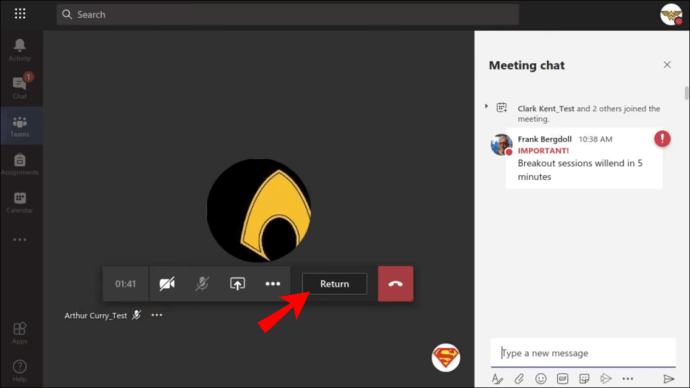
- Palaa pienryhmähuoneeseen napsauttamalla "Liity huoneeseen" -painiketta.
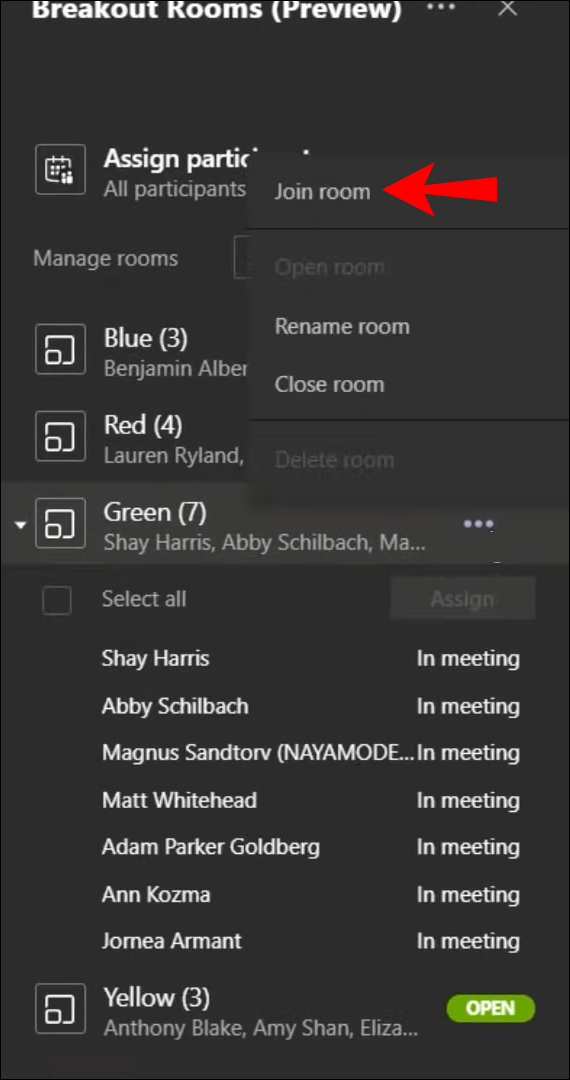
Mobiililaitteilla
- Odota, että ponnahdusikkuna tulee näkyviin.
- Kun se on tehty, napauta "Liity" vaihtaaksesi pienryhmähuoneeseen.
- Jos unohdat ensimmäisen kutsun, kokouksen pääikkunan yläosassa on banneri. Napsauta siellä "Liity".
- Vaihda keskuskokouksen ja pienryhmähuoneen välillä napauttamalla "Palaa"- ja "Liity huoneeseen" -painikkeita. Tämä ominaisuus ei kuitenkaan välttämättä ole aina käytettävissä.
Kuinka luoda Breakout-huone Microsoft Teamsissa?
Pienryhmähuoneen luominen kokousten järjestäjäksi voi auttaa sinua jakamaan osallistujat pienempiin ryhmiin. Tämä ominaisuus on kätevä luokkakokouksissa tai missä tahansa muussa ryhmätyötä sisältävässä kokouksessa.
Jos et ole koskaan hallinnoinut pienryhmähuoneita, sinun on ensin otettava tämä vaihtoehto käyttöön:
- Kirjaudu Teams-työpöytäsovellukseesi.
- Avaa "Asetukset" -sivu napsauttamalla profiilikuvaasi.
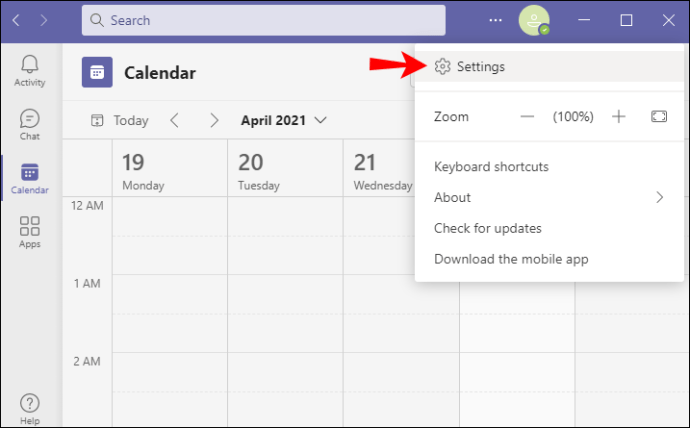
- Siirry "Yleiset" -osioon ja etsi "Sovellus"-välilehti.
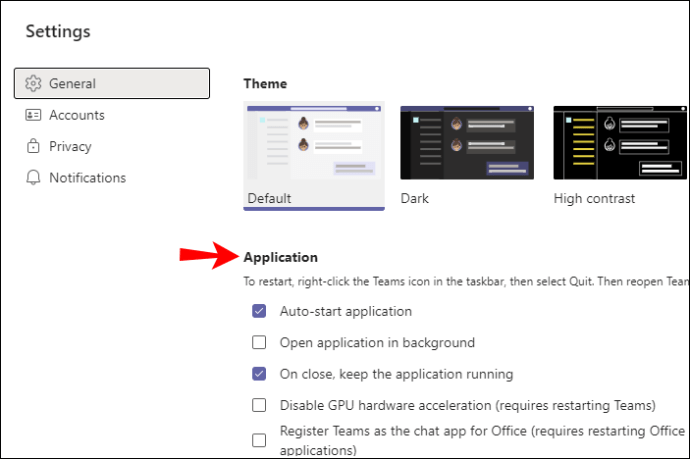
- Varmista, että Ota uusi kokouskokemus käyttöön -vaihtoehto on valittuna.

- Käynnistä sovellus uudelleen.
Olet nyt valmis luomaan pienryhmähuoneen keskuskokoukseen. On kuitenkin muutama huomion arvoinen seikka:
- Varmista, että kaikki Teamsin osallistujat käyttävät uusinta sovellusversiota.
- Käytä työpöytäsovellusversiota pienryhmien luomiseen.
- Sinun on oltava kokouksen järjestäjä nähdäksesi pienryhmähuonevaihtoehdon ohjausvalikosta.
- Pienryhmähuoneet ovat käytettävissä vain aloitettaessa "Meet Now" tietyssä kanavassa tai kalenterissa tai yksityisesti sovituissa kokouksissa. Et voi soittaa näihin huoneisiin tavallisilla puheluilla.
- Kukaan kokouksen osallistujista ei voi luoda (tai nähdä) pienryhmähuonevaihtoehtoa, etkä voi siirtää tätä ominaisuutta heille.
Tässä ovat vaiheet pienryhmähuoneiden luomiseen Microsoft Teamsissa:
- Aloita kokous tavalliseen tapaan.
- Odota osallistujien liittymistä.
- Napsauta "Breakout Rooms" -painiketta ohjausvalikosta. Se on painike lisävaihtoehtojen ellipsin ja reaktioohjaimien välillä.

- Valitse Huoneasetukset-kohdasta, kuinka monta huonetta tarvitset.
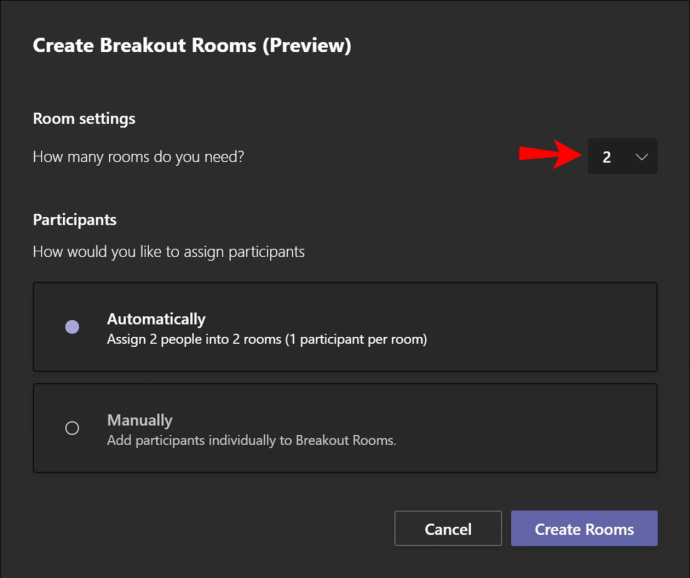
- Valitse Osallistujat-kohdasta, kuinka haluat sovelluksen määräävän uusia ihmisiä huoneeseen. Voit valita joko "Automaattisesti", joka määrittää kaikki ihmiset tiettyyn huoneeseen, tai "Manuaalisesti", johon lisäät osallistujia itse. Huomaa, että et voi muuttaa tätä asetusta myöhemmin.
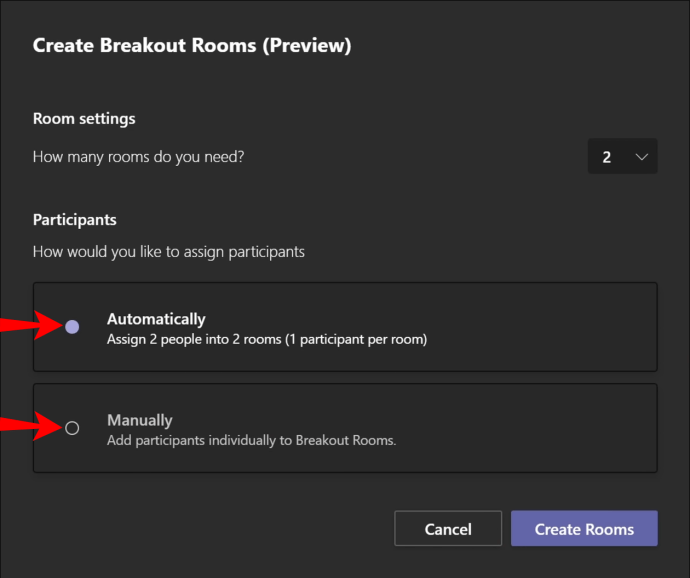
- Napsauta "Luo huoneita" -painiketta lopettaaksesi.

Olet nyt luonut Breakout-huoneen Microsoft Teamsissa. Näet luettelon kaikista pienryhmähuoneista sekä huonehallintavaihtoehdot oikeanpuoleisessa sivupalkissa.
Kuinka määrittää Breakout-huone Microsoft Teamsissa?
Jos valitsit "Manuaalisesti" -vaihtoehdon luodessasi pienryhmähuonetta, sinun on lisättävä osallistujat itse. Tee se seuraavasti:
- Kun olet luonut huoneen, napsauta "Määritä osallistujat". Näet luettelon tärkeimmistä kokouksen osallistujista oikeanpuoleisessa sivupalkissa.
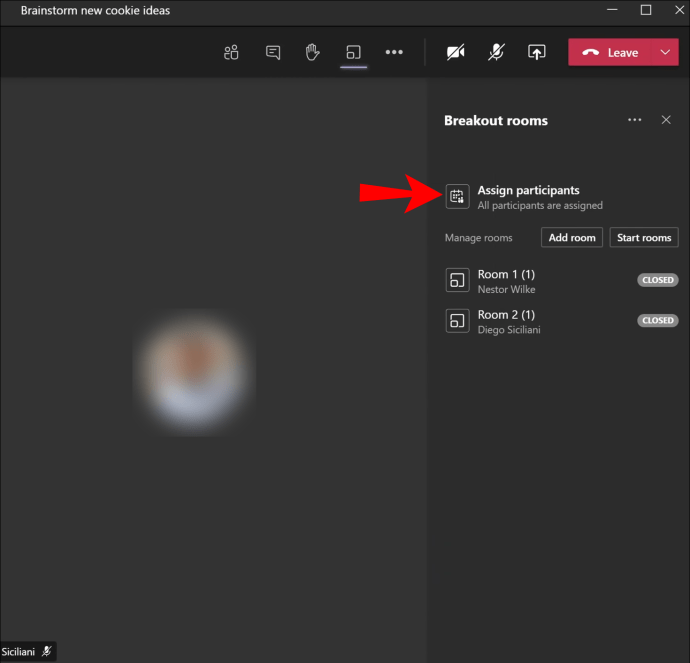
- Valitse sen henkilön (tai ihmisten) nimen vieressä oleva valintaruutu, jonka haluat lisätä huoneeseen.
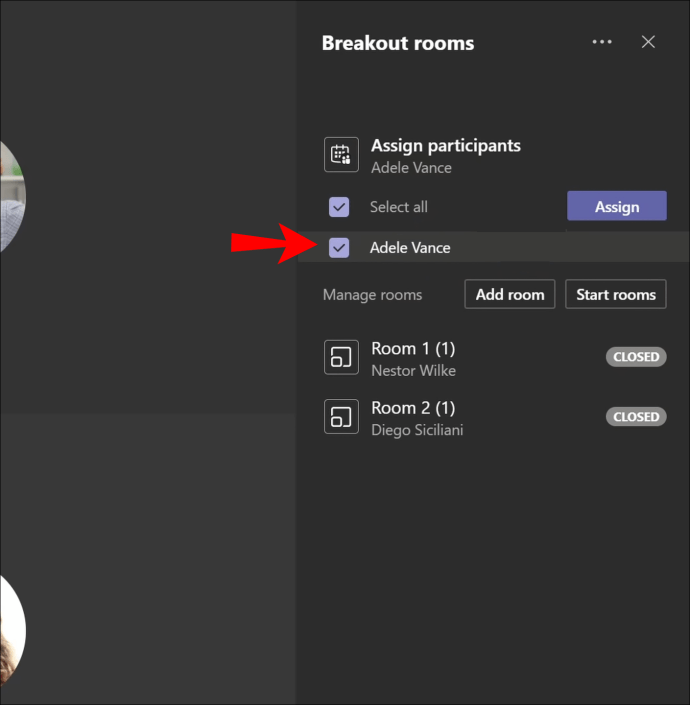
- Napsauta "Assign" ja valitse huone, johon haluat lisätä nämä yhteystiedot.

- Jos haluat luoda lisää pienryhmähuoneita, toista vaiheet 2 ja 3, kunnes määrität kaikki huoneisiinsa.
merkintä: Pöytäpuhelimella liittyneet kokouksen osallistujat eivät voi liittyä pienryhmähuoneisiin. Voit käyttää keskuskokousta heidän pienryhmähuoneena.
Kuinka nimetän Breakout-huone uudelleen Microsoft Teamsissa?
Pienryhmähuoneen uudelleennimeäminen on erityisen kätevää, kun työskentelet useiden huoneiden kanssa. Voit nimetä jokaiselle ryhmälle, jotta se edustaa parhaiten sille osoitettua tehtävää tai ihmisiä. Tämä on suhteellisen yksinkertainen tehtävä, joka sisältää vain muutaman vaiheen:
- Vie hiiri sen huoneen päälle, jonka haluat nimetä uudelleen, ja napsauta ellipsipainiketta. Tämä näyttää lisää vaihtoehtoja.
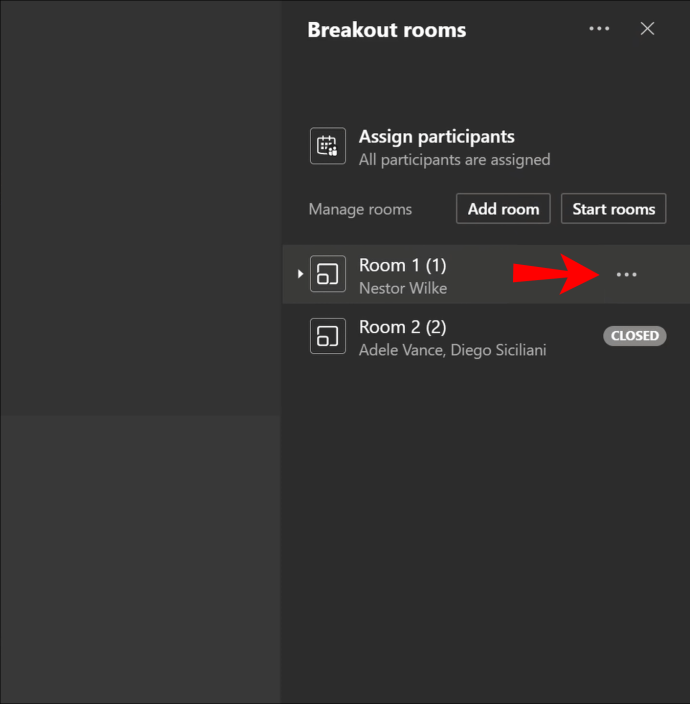
- Napsauta "Nimeä huone uudelleen" -vaihtoehtoa avattavasta valikosta.
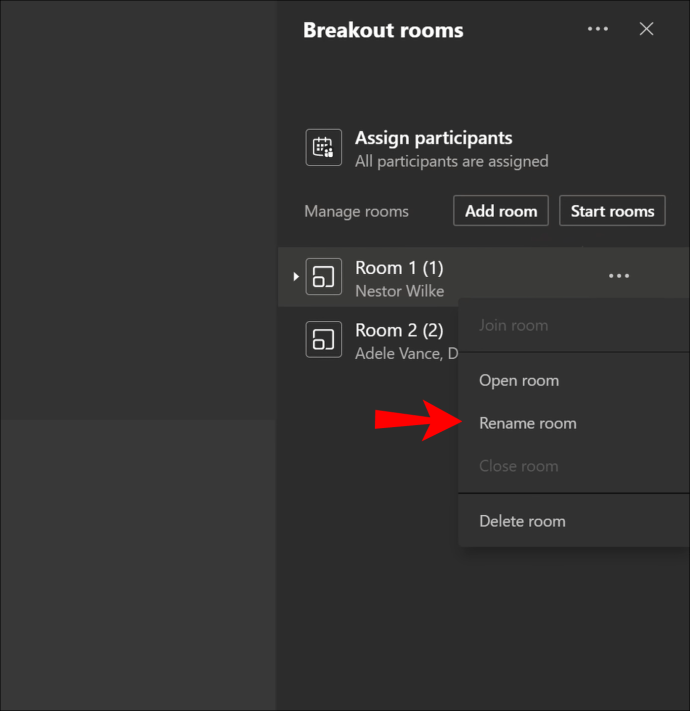
- Nimeä ryhmä uudelleen ja paina "Nimeä huone uudelleen" lopettaaksesi.
- Toista vaiheet 1-3 kaikille ryhmille, jotka tarvitsevat uudelleennimeämisen.
Kuinka sulkea Breakout-huone Microsoft Teamsissa?
Jos suljet pienryhmähuoneen, kaikki osallistujat palaavat keskuskokoukseen. Voit joko sulkea pienryhmähuoneet yksitellen tai samanaikaisesti.
Sulje Breakout-huone erikseen
- Vie hiiri oikeanpuoleisessa sivupalkissa Avoin-tilan päälle.

- Napsauta ellipsipainiketta nähdäksesi lisää vaihtoehtoja.

- Valitse avattavasta valikosta "Sulje huone".

Sulje kaikki Breakout-huoneet samaan aikaan
- Valitse "Sulje huoneet" -vaihtoehto oikeanpuoleisesta sivupalkista.
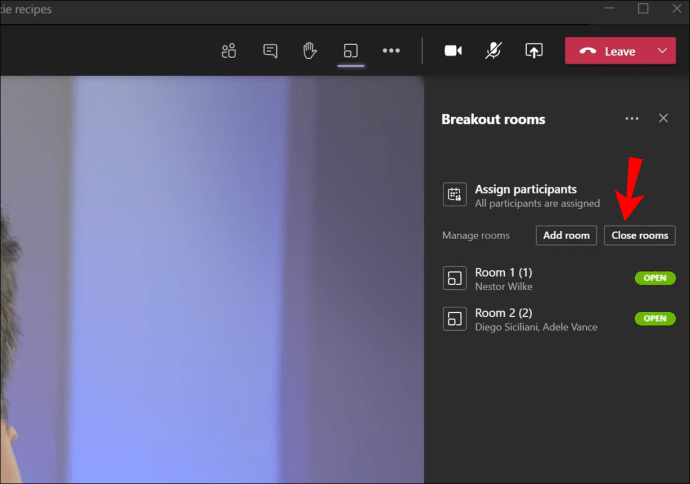
Näiden huoneiden tilaksi tulee "Suljettu". Kun kaikki osallistujat ovat palanneet keskuskokoukseen, napsauta "Jatka" jatkaaksesi kokousta.
Kuinka antaa osallistujien palata pääkokoukseen ryhmissä?
Oletuksena osallistujat eivät voi palata keskuskokoukseen ollessaan pienryhmähuoneessa. Sinun on otettava tämä vaihtoehto käyttöön etukäteen. Onneksi koko prosessi on pala kakkua:
- Siirry pienryhmähuoneen yläosaan ja napsauta ellipsiä nähdäksesi lisää vaihtoehtoja.
- Napsauta "Huoneasetukset".
- Kytke päälle vaihtopainike, jonka avulla osallistujat voivat palata keskuskokoukseen.
Kokouksen osallistujilla on nyt mahdollisuus napsauttaa "Palauta"-painiketta pienryhmähuoneessaan viedäkseen heidät takaisin keskuskokoukseen. He voivat myös palata pienryhmähuoneeseen napsauttamalla "Liity huoneeseen" -painiketta.
Muita usein kysyttyjä kysymyksiä
Tässä on muutamia kysymyksiä, joiden avulla saat kaiken irti Microsoft Teamsista.
Entä tiimien ja kanavien käyttäminen tapahtumassa?
Tiimit ja kanavat ovat Microsoft Teamsin olennaisia osia. Tiimit muodostavat ryhmän ihmisiä, sisältöä tai työkaluja, jotka ympäröivät tiettyjä projekteja organisaation sisällä. Ne voivat olla joko yksityisiä tai julkisia. Jos päätavoitteena on saada tiimi vaihtamaan tietoja yksityisesti tietyssä kanavassa, voit luoda pienryhmähuoneita. Tämä ominaisuus on käytettävissä "Tapaa nyt" (kanavakokoukset).
Sinulla voi olla tavallisia kanavaryhmittymiä, joihin kaikki voivat liittyä, tai yksityinen kanava, johon sinun on kutsuttava osallistujia.
Joitakin tiimien ja kanavien käytön etuja ovat helppo materiaalin jakaminen, ei URL-kokousten jakamista ja aina saatavilla oleva chat-vaihtoehto.
Entä mobiilitiimit?
Voit osallistua kokouksiin iOS- tai Android-laitteellasi Microsoft Teams -sovelluksella. Voit ladata sovelluksen App Storesta tai Google Playsta. Pienryhmähuoneiden käyttämisen osalta voit liittyä niihin mobiililaitteellasi, mutta et voi luoda sellaista. Sinun on käytettävä työpöytäversiota tehdäksesi sen. Mobiili Teams-sovelluksen avulla voit keskustella, soittaa, jakaa ja lähettää tiedostoja, vaihtaa huoneesta toiseen tai poistua niistä. Kun kokouksen järjestäjä sulkee pienryhmähuoneen, puhelimesi ohjaa sinut automaattisesti keskuskokoukseen.
Kaiken kaikkiaan Mobile Teams on erinomainen vaihtoehto kokouksiin osallistumiseen, jos tietokoneesi ei ole ulottuvillasi. Järjestäminen on kuitenkin paljon tehokkaampaa, kun se tehdään työpöytäversiossa.
Microsoft Teams Breakout -huoneiden hallitseminen
Pienryhmähuoneiden luominen ja hallinta Microsoft Teamsissa ei ole rakettitiedettä. Näiden huoneiden toiminnan hallitseminen auttaa organisoimaan paremmin kaikkia kokouksiasi. Juuri siksi olemme tehneet tämän oppaan. Toivottavasti voit nyt liittyä, luoda ja hallita pienryhmähuoneita helposti.
Mitä tehtäviä varten luot yleensä pienryhmähuoneita? Onko sinun mielestäsi helpompi hallita kokouksia näissä huoneissa? Jaa kokemuksesi alla olevassa kommenttiosiossa.